您好,登录后才能下订单哦!
前言:
本次学习了解的是变量
语言分为两大类
1.强语言:定义变量的时候需要声明数据类型,一旦声明,就不可变 jave c语言
1整型 init 1 2 3 100
长整型 long
2浮点型 单精度 float 4字节
双精度 double 8字节带小数点就是浮点型
3.string 字符串
char 字符 英文字母字符 a 占一个字节
中文汉字字符,男 占两个字节
而在java中,所有字符都占两个字节
4 boolean 布尔值 ture 和false
5 date 日期
int a=10; a
弱语言 :shell javascript python 不需要声明
a=10;
a=10.1;
给a赋予任意含义,都可以
html 标记语言 以标签形式存在,
<head><haed>
<img src="">
xml文件格式
json 键:值 key:value a:10;
shell 优点:
变量直接定义,不需要声明,没有面向对象思想,所有的语言编写犹如记流水账
数组 函数
首先要先把命令记熟,和语句
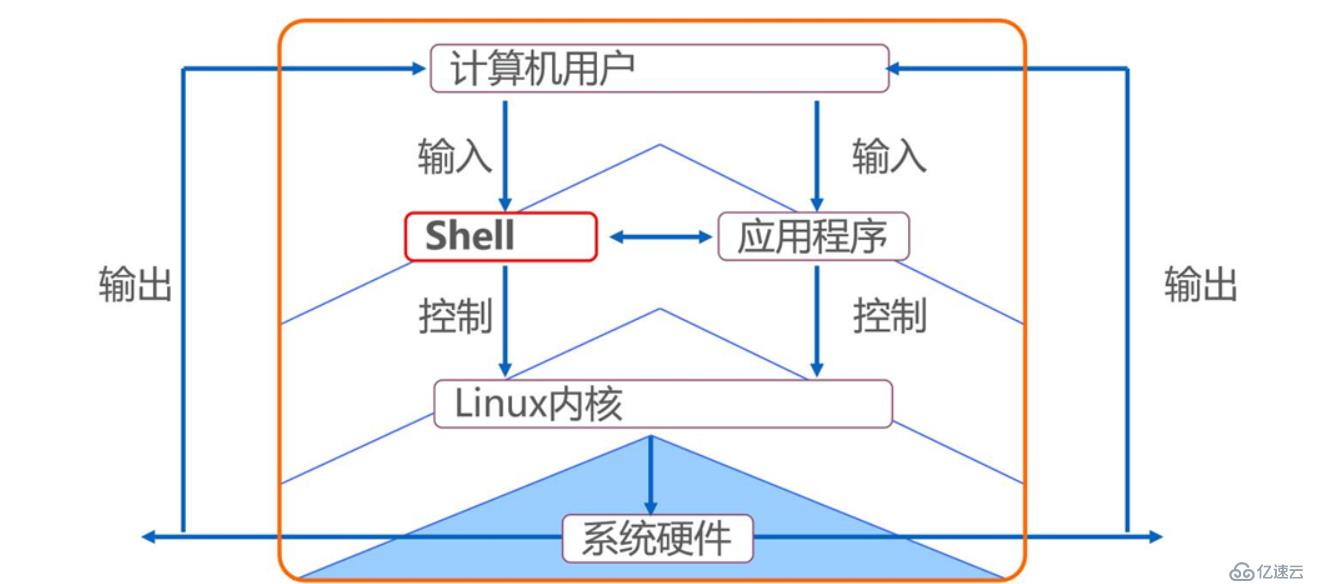
[root@localhost ~]# cat /etc/shells
/bin/sh
'/bin/bash'
/sbin/nologin
/usr/bin/sh
/usr/bin/bash
/usr/sbin/nologin
/bin/tcsh
/bin/csh
[root@localhost ~]#
t@localhost ~]# vi frist.sh
#!/bin/bash 'shell脚本固有格式'
cd /boot/
pwd
ls -lh vml*
[root@localhost ~]# chmod 744 frist.sh
[root@localhost ~]# ./frist.sh
/boot
-rwxr-xr-x. 1 root root 5.7M 10月 23 13:40 vmlinuz-0-rescue-33c124456fa34c50a98483245dfea58d
-rwxr-xr-x. 1 root root 5.7M 8月 23 2017 vmlinuz-3.10.0-693.el7.x86_64
;表示一句话的结束,可以使用分号同时使用两条命令
[root@localhost boot]# ls;who ‘命令用分号隔开可以同时执行两个命令’
config-3.10.0-693.el7.x86_64
efi
grub
grub2
initramfs-0-rescue-33c124456fa34c50a98483245dfea58d.img
initramfs-3.10.0-693.el7.x86_64.img
initrd-plymouth.img
symvers-3.10.0-693.el7.x86_64.gz
System.map-3.10.0-693.el7.x86_64
vmlinuz-0-rescue-33c124456fa34c50a98483245dfea58d
vmlinuz-3.10.0-693.el7.x86_64
root :0 2019-11-25 13:43 (:0)
root pts/0 2019-11-25 17:06 (:0)
[root@localhost ~]# ./frist.sh [root@localhost ~]# sh frist.sh
/boot
-rwxr-xr-x. 1 root root 5.7M 10月 23 13:40 vmlinuz-0-rescue-33c124456fa34c50a98483245dfea58d
-rwxr-xr-x. 1 root root 5.7M 8月 23 2017 vmlinuz-3.10.0-693.el7.x86_64
[root@localhost ~]# [root@localhost ~]# source frist.sh
/boot
-rwxr-xr-x. 1 root root 5.7M 10月 23 13:40 vmlinuz-0-rescue-33c124456fa34c50a98483245dfea58d
-rwxr-xr-x. 1 root root 5.7M 8月 23 2017 vmlinuz-3.10.0-693.el7.x86_64
[root@localhost boot]# ./ 此方法的文件必须要有执行x权限
sh 执行 ,当前路径无变化
source 执行,当前路径有变化
[root@localhost ~]# vim frist.sh
#!/bin/bash
#this is my frist shell-script.
cd /boot/
echo “当前的目录位于:” '输出友好提示信息'
pwd
echo “其中以vml开头的文件包括:”
ls -lh vml*
~ echo 代表输出语句,输出字符串用双引号
[root@localhost ~]# ./frist.sh
当前的目录位于:
/boot
其中以vml开头的文件包括:
-rwxr-xr-x. 1 root root 5.7M 10月 23 13:40 vmlinuz-0-rescue-33c124456fa34c50a98483245dfea58d
-rwxr-xr-x. 1 root root 5.7M 8月 23 2017 vmlinuz-3.10.0-693.el7.x86_64

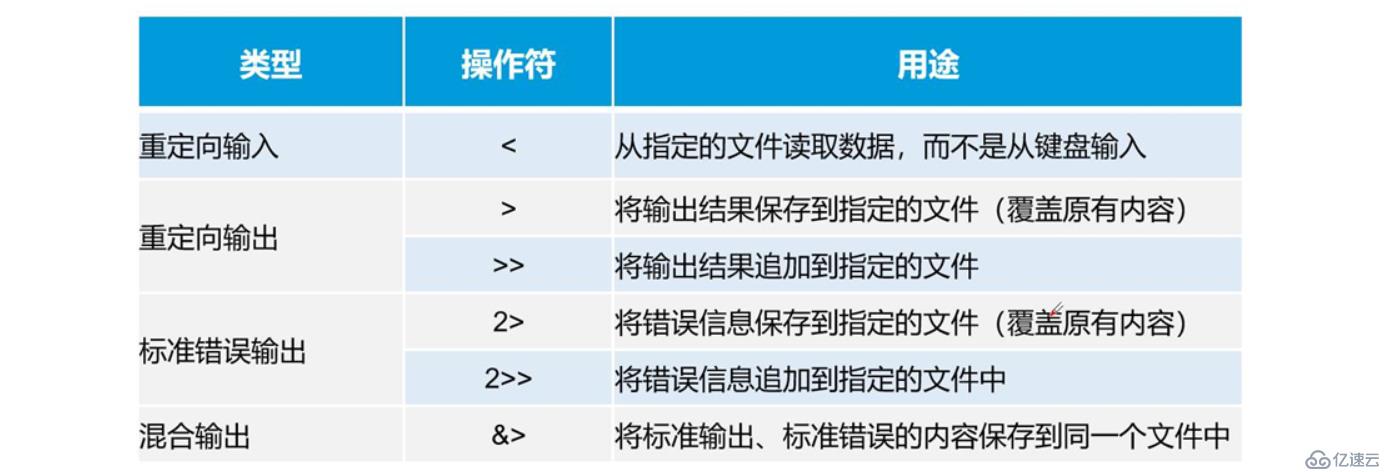
重定向符号可以用来写日志文件
[root@localhost ~]# chattr +i /etc/passwd '给账号文件加锁'
[root@localhost ~]# lsattr /etc/passwd '查看已枷锁'
----i----------- /etc/passwd
[root@localhost ~]# useradd zhaoyun '测试'
useradd:无法打开 /etc/passwd '标准错误输出'
[root@localhost ~]# useradd zhaoyun 2> err.txt '使用2>重定向'
[root@localhost ~]# ls
anaconda-ks.cfg frist.sh test.sh 模板 图片 下载 桌面
err.txt initial-setup-ks.cfg 公共 视频 文档 音乐
[root@localhost ~]# cat err.txt '查看'
useradd:无法打开 /etc/passwd
'cmd1 | cmd2 [... | cmdn][root@localhost ~]# grep "bash$" /etc/passwd
root:x:0:0:root:/root:/bin/bash
gsy:x:1000:1000:gsy:/home/gsy:/bin/bash
[root@localhost ~]# grep "bash$" /etc/passwd | awk -F: '{print $1,$7}'
root /bin/bash
gsy /bin/bash
[root@localhost ~]# 正则表达式三剑客
grep egrep 老大 过滤关键字
sed 老二 按行读取
awk 老三 按列读取数据
awk -F 指定分隔符 如果不加-F,则默认分隔符为制表符或空格
'{print 打印 $1 第一个参数 $7 第七个参数}'
$1 $2 代表位置变量
[root@localhost ~]# df -Th
文件系统 类型 容量 已用 可用 已用% 挂载点
/dev/mapper/centos-root xfs 20G 7.6G 13G 38% /
devtmpfs devtmpfs 977M 0 977M 0% /dev
tmpfs tmpfs 993M 0 993M 0% /dev/shm
tmpfs tmpfs 993M 9.0M 984M 1% /run
tmpfs tmpfs 993M 0 993M 0% /sys/fs/cgroup
/dev/sda1 xfs 6.0G 161M 5.9G 3% /boot
/dev/mapper/centos-home xfs 10G 37M 10G 1% /home
tmpfs tmpfs 199M 20K 199M 1% /run/user/0
/dev/sr0 iso9660 4.3G 4.3G 0 100% /run/media/root/CentOS 7 x86_64
[root@localhost ~]# df -Th | awk '{print $1,$2,$6}'
文件系统 类型 已用%
/dev/mapper/centos-root xfs 38%
devtmpfs devtmpfs 0%
tmpfs tmpfs 0%
tmpfs tmpfs 1%
tmpfs tmpfs 0%
/dev/sda1 xfs 3%
/dev/mapper/centos-home xfs 1%
tmpfs tmpfs 1%
/dev/sr0 iso9660 100%
变量名以字幕或下划线开头,区分大小写,建议全大写
查看变量的值
[root@localhost ~]# addr=192.168.100.100
[root@localhost ~]# echo $addr
192.168.100.100
[root@localhost ~]# addr=10
[root@localhost ~]# echo $addr
10
[root@localhost ~]# num=$addr
[root@localhost ~]# addr=20
[root@localhost ~]# echo $addr $num
20 10
[root@localhost ~]# product=puthon
[root@localhost ~]# version=3.7
[root@localhost ~]# echo $product $version
puthon 3.7
[root@localhost ~]# echo $product2.8 ’当变量名与数字连起来时,则不显示‘
.8
[root@localhost ~]# echo $product 2.8
puthon 2.8
[root@localhost ~]#
[root@localhost ~]# echo ${product}2.8 '想要的出来的结果与数字连在一起,就需要用上{}符号'
puthon2.8
=号是赋值符号,把右边的值赋予给左边的值
addr="192.168.100.100";
_abc="hello";
变量开头不可以以数字和汉字为开头,只可以为字母或者下划线
java的命名方法叫字下美人数骆驼
骆驼是骆驼命名法
输出时,要把变量前面加$符号
变量赋值相当于在内存中开辟了一个存储空间,把赋予的值放在空间内
[root@localhost ~]# ps aux |wc -l
204
[root@localhost ~]# num=`ps aux | wc -l`
[root@localhost ~]# echo $num
203
[root@localhost ~]# abc=$(ps aux | wc -l)
[root@localhost ~]# echo $abc
203
请输入你想管理的服务 如何管理你的服务(选项:start,status,stop)
[root@localhost ~]# vim demo.txt
#!/bin/bash
#this is test
read -p "请输入一个整数:" score
echo "你的成绩为$score"
[root@localhost ~]# sh demo.txt
请输入一个整数:996
你的成绩为996
~ 从控制台的输入和输出
java的操作
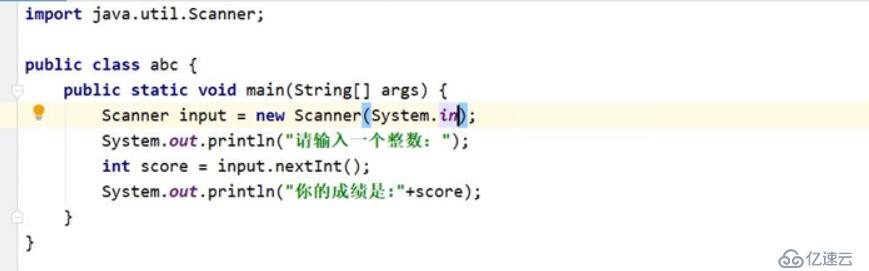
export可以把变量定义为全局变量,这样的话,不管是切换bash环境,还是切换用户都可以使用该变量
[root@localhost ~]# echo $abc
203
[root@localhost ~]# bash
[root@localhost ~]# echo $abc
[root@localhost ~]# exit
exit
[root@localhost ~]# echo $abc
203
[root@localhost ~]# export $abc '只识别变量名'
bash: export: `203': 不是有效的标识符
[root@localhost ~]# export abc
[root@localhost ~]# bash
[root@localhost ~]# echo $abc
203
[root@localhost ~]# exit
exit
[root@localhost ~]#
[root@localhost ~]# expr 3 + 2
5
[root@localhost ~]# expr 9 - 10
-1
[root@localhost ~]# expr 9 / 10
0
[root@localhost ~]# expr 10 / 9
1
[root@localhost ~]# expr 10 / 8
1
[root@localhost ~]# expr 6 / 3
2
[root@localhost ~]# expr 3 \* 2
6
[root@localhost ~]# expr 3 * 2
expr: 语法错误
[root@localhost ~]# expr 39 % 5
4
[root@localhost ~]# echo $(expr 3 + 3)
6
[root@localhost ~]# sum='expr 3 + 3' '单引号'
[root@localhost ~]# echo $sum
expr 3 + 3
[root@localhost ~]# sum=`expr 3 + 3` '反撇号'
[root@localhost ~]# echo $sum
6
[root@localhost ~]# vim /etc/profile
MAIL="/var/spool/mail/$USER"
export PATH USER LOGNAME MAIL HOSTNAME HISTSIZE HISTCONTROL
[root@localhost ~]# echo $MAIL
/var/spool/mail/root
[root@localhost ~]# echo $HOSTNAME
localhost.localdomain
[root@localhost ~]# echo $PATH
/usr/local/bin:/usr/local/sbin:/usr/bin:/usr/sbin:/bin:/sbin:/root/bin
[root@localhost ~]# PATH="$PATH:/root"
[root@localhost ~]# echo $PATH
/usr/local/bin:/usr/local/sbin:/usr/bin:/usr/sbin:/bin:/sbin:/root/bin:/root
:加环境变量
表示为$n,n为1~9之间的数字
[root@localhost ~]# ./myprog.sh 'one' two three four five 'six'
'$1,第一个位置参数' '$6,第六位置参数'[root@localhost ~]# vim demo.sh
sum=0
sum=`expr $1 + $2`
echo "总和为$sum"
echo "执行的脚本是$0"
echo "参数的个数是$#"
echo "详细内容是$*"
cho "执行成功$?"
[root@localhost ~]# sh demo.sh 70 80
总和为150
执行的脚本是demo.sh
参数的个数是2
详细内容是70 80
执行成功0
统计是$#,
除此之外还有$? 是否执行成功,成功是0,不成功是非0值
详细内容是$*
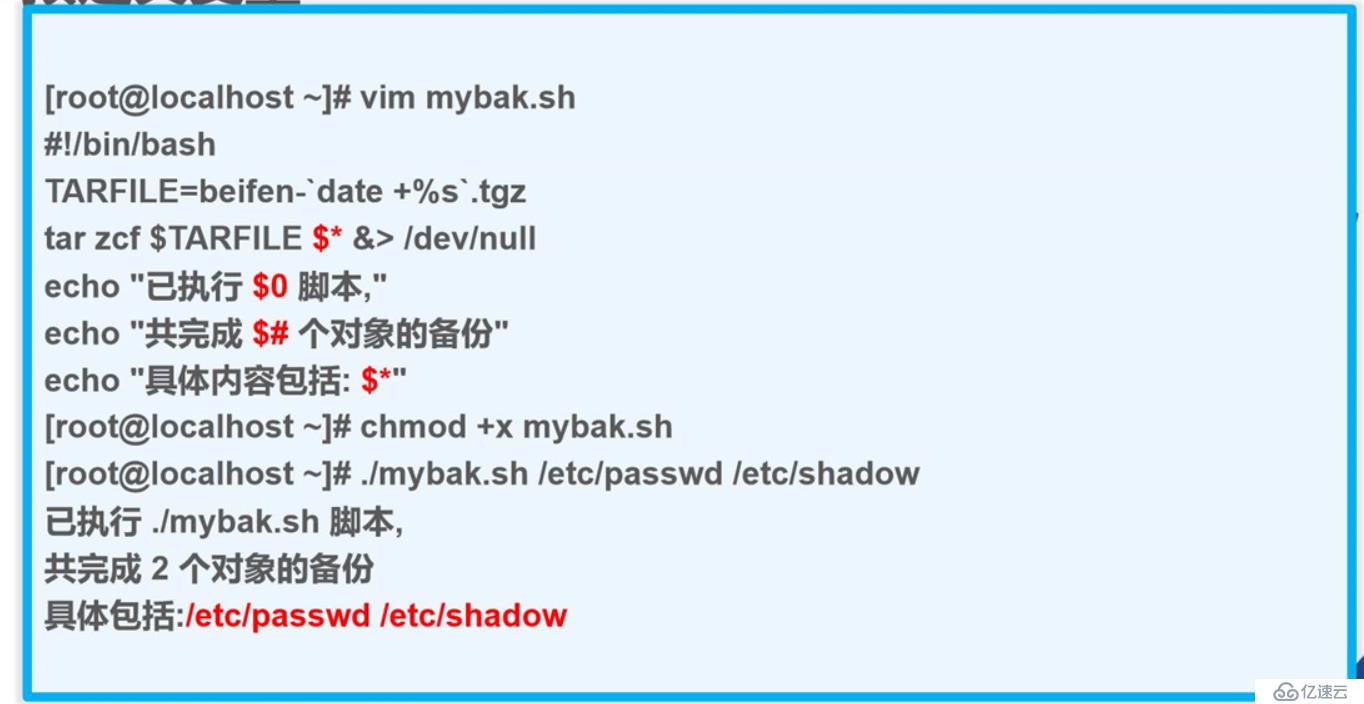
/dev/null 类似一个拥有无限容量的目录,所有不用的文件都可以放到里面,一旦放进去,无法找回,慎用
跟/dev/null类似的还有/dev/zero,一个拥有无限大的文件,两个都做测试使用
#!/bin/bash
username=`whoami`
percent=20
echo "====欢迎你, $username===="
echo "以下分区使用率超过$percent%"
df -Th | awk -v percent=$percent 'BEGIN {NR!=1} {if ($6 > percent){print $7"\t"$6} }'
[root@localhost bash]# echo "/root/bash/welcome.sh" >> /root/.bashrc
[root@localhost bash]# su - root
Last login: Mon Nov 25 18:44:16 GMT 2019 on pts/2
====欢迎你, root====
以下分区使用率超过20%
Mounted Use%
/ 25%
/boot 33%
然后把这个脚本的绝对路径写入到~/.bashrc中即可
#!/bin/bash
#this is zuoye
systemctl stop firewall.sevrice
setenforce 0
read -p "请输入你想管理的服务:" score
read -p "如何管理你的服务(选项:start,status,stop)" scorea
systemctl $scorea $score
echo "systemctl $scorea $score"免责声明:本站发布的内容(图片、视频和文字)以原创、转载和分享为主,文章观点不代表本网站立场,如果涉及侵权请联系站长邮箱:is@yisu.com进行举报,并提供相关证据,一经查实,将立刻删除涉嫌侵权内容。